最近、Windows10 のサンドボックス環境で、Amazon Kinesis Video Stream(KVS) のC++用プロデューサーSDK のビルド環境をあれこれ試していて、ようやく気付いたんだけど、Windows版GStreamer って、バージョン1.18以降でインストール先のフォルダ構成など変わっていたようです。
そのおかげで、Amazon Kinesis Video Stream(KVS) のC++用プロデューサーSDK で GStreamer用のプラグインをビルドしようとしたときに、バージョン1.16 系だとうまくいって、1.18 以降だとうまくいかなくなっていました。
いろいろ試しすぎて、何をやったらうまくいったのかわからなくなっていたのですが、ようやくわかりました。
結論としては、2022/6/15時点で最新のバージョン 1.20.2 でも、GStreamer をインストール後にフォルダ名を変更して、環境変数 PATH に設定することでビルドできました。
Rocky Linux 8 の Visual Studio Code で KVS のC++用プロデューサーSDK をビルドしてみる
こんどは Rocky Linux 8 の Visual Studio Code(以下、VSCode) で、KVS のC++用プロデューサーSDK をビルドしてみたいと思います。
以前、コマンドラインでビルドした記事はこちらです。
Windows 10 の Visual Studio Code で KVS のC++用プロデューサーSDK をビルドしてみる
前回は、Visual Studio Communityエディションを使って、VS のC++用プロデューサーSDK をビルドしましたが、今回は無償のIDEとして人気の Visual Studio Code(以下、VSCode)でビルドしてみようと思います。
VSCode は公式サイトから、ダウンロードしてインストールします。
また、Git や CMake、Strawberry Perl、GStreamer もインストールされている前提です。
もしまだインストールしていない場合は、こちらの記事を参考にインストールしてください。
今回は、前回インストールした、Visual Studio 2022 Community エディションの環境を使いますが、gcc や Windows SDK 、Build Tools for Visual Studio などでもいけると思います。
Windows 10 で KVS のC++用プロデューサーSDK をビルドするは Visual Studio の IDE が幸せだった
古い人間なので、前回は Visual Studio Community 2022 エディション をインストールして、昔ながらのコマンドラインでビルドしたら大変な思いをしました。
今度は本来のIDEとして Visual Studio を使ってビルドしてみたいと思います。
Git や CMake、Strawberry Perl、GStreamer もインストールされている前提です。
【解決】Rocky Linux 8 で Amazon Kinesis Video Stream(KVS) のC++用プロデューサーSDKをGStreamer プラグインとしてビルドする
以前、Rocky Linux 8 で Amazon Kinesis Video Stream(KVS) のC++用プロデューサーSDKをGStreamer プラグインとしてビルドしようと頑張ってみたんだけど、結局できませんでした。おそらくCeontOS 8系も同様かと思います。
やっぱり、OpenSSL のバージョンが、OS付属のものとSDK付属のもので異なっていることが原因なのかなぁと。
“【解決】Rocky Linux 8 で Amazon Kinesis Video Stream(KVS) のC++用プロデューサーSDKをGStreamer プラグインとしてビルドする” の続きを読むWindows 10 のコマンドラインで KVS のC++用プロデューサーSDKをビルドしようとしたら大変だった
Rocky Linux 8 で Amazon Kinesis Video Stream(KVS) のC++用プロデューサーSDKをGStreamer プラグインとして使おうと思ったら一筋縄でいかなかったので、Windows 10でチャレンジ。
Webで検索しても、古い情報しか見つからなくて、同じ手順ではビルドできないみたい。
2020年くらいの手順で試してもダメだったので、試行錯誤することになっちゃった。
Amazon Linux 2 で Amazon Kinesis Video Stream(KVS) のC++用プロデューサーSDKをGStreamer プラグインとして使ってみる
Tapo C200というネットワークWi-Fiカメラを使用しています。このカメラは4,000円以下で購入できますが、なかなかよくできています。
また、マニュアル等には記載がなかったのですが、公式サイトで「仕様外機能としてRTSPプロトコルを開放しています」とありました。
せっかくなので、Amazon Kinesis Video Stream(以下KVS) プロデューサーを使って、このカメラの動画をKVSにアップロードして、閲覧や蓄積できるようにしてみます。
Kinesis Video Streams プロデューサーライブラリには何種類かありますが、今回は Amazon Linux 2 で「C++ プロデューサーライブラリ」を使って、GStreamer プラグインとして使ってみます。
Amazon Linux 2 で Let’s Encrypt の certbot-auto ができなくなったので対処してみる
Let’s Encrypt は無償でSSL/TLS証明書が発行できて、サービス開始当初からありがたく使わせてもらっています。
証明書の有効期限は90日と短いので、3か月ごとに更新が必要です。
cron 使って自動更新もできるので、さほど問題にはなりません。
ただ、ワイルドカードで使う場合は自動更新できないので手動で更新します。
AWS で EC2インスタンスを使って、Amazon Linux 2 で公開しているWebサイトで、もうすぐ期限を迎える証明書があるので、更新作業に着手。
しかし、ここで困ったことに・・・。
いつも通り、certbot-auto コマンドを実行したところ、以下のメッセージが表示され、更新できない。
WP QuickLaTeXを試す
WP QuickLaTeXというプラグインで、Wordpressで数式を表示したい。
インストールして、サンプルをそのまま入力したら、表示されました。
LaTeXになじみのある方ならすんなり使えそうです。
At first, we sample ![]() in the
in the ![]() (
(![]() is odd) equidistant points around
is odd) equidistant points around ![]() :
:
![]()
where ![]() is some step.
is some step.
Then we interpolate points ![]() by polynomial
by polynomial
(1) 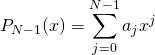
Its coefficients ![]() are found as a solution of system of linear equations:
are found as a solution of system of linear equations:
(2) ![]()
Let’s Encryptでサーバ証明書を作成
h2oでHTTP/2通信を行うために、サーバ証明書が必要です。
Let’s Encrypt で無料のサーバ証明書を作成しておきます。
https://certbot.eff.org
ここの説明どおりにやればできました。
git コマンドが必要なので事前に入れておきましょう。
python も必要ですが、Amazon EC2 の AmazonLinux であれば、最初から入っているので安心です。
発表当初は「letsencrypt-auto」というコマンドでしたが、最近「certbot-auto」に名前が変わっています。
※2020年12月で certbot-auto のサポートは終了したので、こちらの記事を参照ください。
“Let’s Encryptでサーバ証明書を作成” の続きを読む
